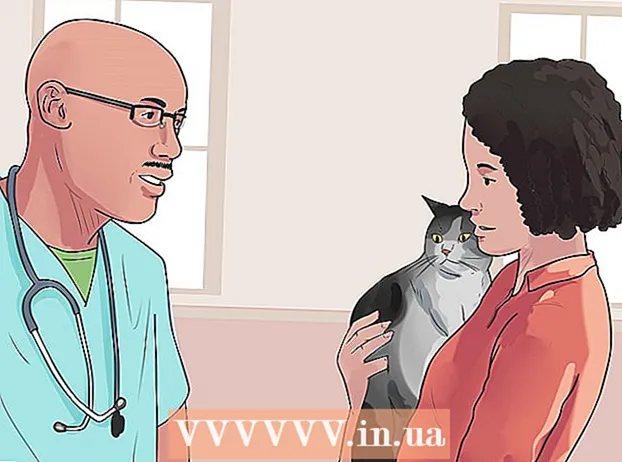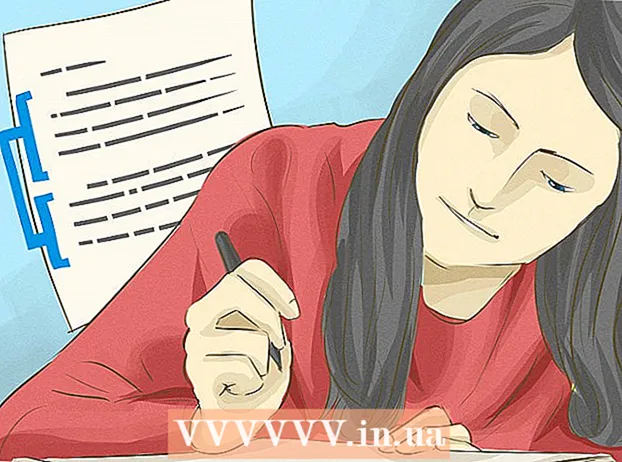مؤلف:
Roger Morrison
تاريخ الخلق:
21 شهر تسعة 2021
تاريخ التحديث:
1 تموز 2024

المحتوى
ستعلمك هذه المقالة كيفية تمكين أدوات الرقابة الأبوية من Google لنظام Android وكيفية تحديد مستويات التقييد للمحتوى مثل التطبيقات والألعاب والأفلام والتلفزيون والمجلات والموسيقى. تتيح لك المراقبة الأبوية تحديد ما يمكن تثبيته واستخدامه على جهاز Android الخاص بك بناءً على التصنيفات والمستويات الرسمية. يمكنك أيضًا إنشاء ملفات تعريف ذات قيود على نفس الهواتف والأجهزة اللوحية التي تعمل بنظام Android في قائمة الإعدادات.
لتخطو
طريقة 1 من 2: تمكين المراقبة الأبوية
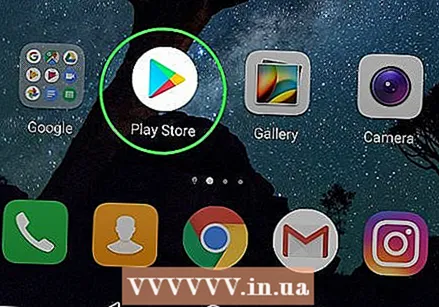 افتح متجر جوجل بلاي
افتح متجر جوجل بلاي  اضغط على زر القائمة المكون من 3 أسطر ☰ في الزاوية العلوية اليسرى من الشاشة. سيؤدي هذا إلى فتح قائمة التنقل.
اضغط على زر القائمة المكون من 3 أسطر ☰ في الزاوية العلوية اليسرى من الشاشة. سيؤدي هذا إلى فتح قائمة التنقل.  صحافة إعدادات في القائمة. سيؤدي هذا إلى فتح قائمة الإعدادات في صفحة جديدة.
صحافة إعدادات في القائمة. سيؤدي هذا إلى فتح قائمة الإعدادات في صفحة جديدة.  انتقل لأسفل واضغط إشراف الوالدين. هذا الخيار موجود تحت عنوان "User Controls" في قائمة الإعدادات.
انتقل لأسفل واضغط إشراف الوالدين. هذا الخيار موجود تحت عنوان "User Controls" في قائمة الإعدادات.  حرك مفتاح المراقبة الأبوية إلى
حرك مفتاح المراقبة الأبوية إلى 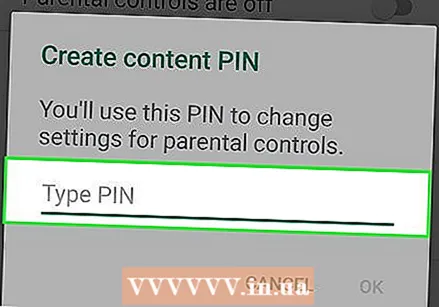 أدخل رمز PIN الذي ترغب في استخدامه. أدخل رقم التعريف الشخصي المكون من 4 أرقام لإعداد الرقابة الأبوية على حساب Android هذا.
أدخل رمز PIN الذي ترغب في استخدامه. أدخل رقم التعريف الشخصي المكون من 4 أرقام لإعداد الرقابة الأبوية على حساب Android هذا. - يختلف رمز PIN الخاص بالرقابة الأبوية عن بطاقة SIM الخاصة بهاتفك ، والتي يجب عليك إدخالها لإلغاء قفل الشاشة أو بدء تشغيل الجهاز.
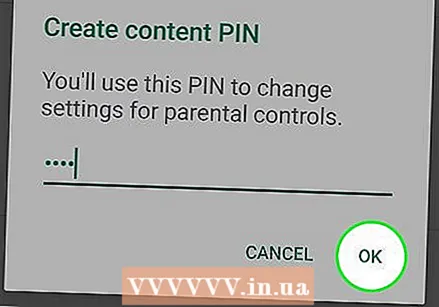 اضغط على الزر نعم. سيطالبك هذا بتأكيد رقم التعريف الشخصي الجديد في النافذة المنبثقة التالية.
اضغط على الزر نعم. سيطالبك هذا بتأكيد رقم التعريف الشخصي الجديد في النافذة المنبثقة التالية.  أدخل نفس رقم التعريف الشخصي مرة أخرى. تأكد من إدخال نفس رمز PIN بالضبط هنا.
أدخل نفس رقم التعريف الشخصي مرة أخرى. تأكد من إدخال نفس رمز PIN بالضبط هنا.  صحافة نعم في نافذة التأكيد المنبثقة. سيؤدي القيام بذلك إلى تأكيد رقم التعريف الشخصي الجديد الخاص بك وتمكين ميزة المراقبة الأبوية على حساب Android هذا.
صحافة نعم في نافذة التأكيد المنبثقة. سيؤدي القيام بذلك إلى تأكيد رقم التعريف الشخصي الجديد الخاص بك وتمكين ميزة المراقبة الأبوية على حساب Android هذا.  صحافة التطبيقات والألعاب لتحديد مستوى التقييد لتنزيل التطبيقات. سيسمح لك ذلك بتحديد تصنيف افتراضي للتطبيقات بحيث يمكنك تقييد التطبيقات والألعاب التي يمكن تنزيلها واستخدامها.
صحافة التطبيقات والألعاب لتحديد مستوى التقييد لتنزيل التطبيقات. سيسمح لك ذلك بتحديد تصنيف افتراضي للتطبيقات بحيث يمكنك تقييد التطبيقات والألعاب التي يمكن تنزيلها واستخدامها.  حدد التصنيف الذي تريد استخدامه للتطبيقات والألعاب. يمكنك تحديد التصنيف الأكثر تقييدًا في الأعلى ، أو "السماح للكل" في الجزء السفلي ، أو أي شيء بينهما. تشمل التصنيفات القياسية:
حدد التصنيف الذي تريد استخدامه للتطبيقات والألعاب. يمكنك تحديد التصنيف الأكثر تقييدًا في الأعلى ، أو "السماح للكل" في الجزء السفلي ، أو أي شيء بينهما. تشمل التصنيفات القياسية: - "الجميع" لمحتوى مناسب لجميع الأعمار.
- "EVERYONE 10+" لمحتوى مناسب لأكثر من 10 سنوات.
- "TEEN" لمحتوى مناسب لأكثر من 13 عامًا.
- "البالغ" لمحتوى مناسب للأعمار من 17 عامًا فما فوق.
- "للبالغين فقط" للمحتوى المناسب لأعمار 18 وما فوق.
- يمكنك العثور على جميع التقييمات لبلدك أو منطقتك على https://support.google.com/googleplay/answer/6209544.
 اضغط على الزر حفظ. هذا زر أخضر في الأسفل. سيؤدي هذا إلى حفظ مستوى تقييد التطبيق واللعبة وإرجاعك إلى صفحة "المراقبة الأبوية".
اضغط على الزر حفظ. هذا زر أخضر في الأسفل. سيؤدي هذا إلى حفظ مستوى تقييد التطبيق واللعبة وإرجاعك إلى صفحة "المراقبة الأبوية".  صحافة أفلام لتعيين قيود على تنزيل الأفلام. سيعرض هذا قائمة بالتقييمات الافتراضية للأفلام التي تعيش فيها. تشمل تقييمات MPAA القياسية في الولايات المتحدة ما يلي:
صحافة أفلام لتعيين قيود على تنزيل الأفلام. سيعرض هذا قائمة بالتقييمات الافتراضية للأفلام التي تعيش فيها. تشمل تقييمات MPAA القياسية في الولايات المتحدة ما يلي: - "G" للجمهور العام ، بما في ذلك جميع الأعمار.
- تم اقتراح "PG" للرقابة الأبوية.
- يقترح بالتأكيد "PG-13" للمراقبة الأبوية وقد يكون غير مناسب للأطفال دون سن 13 عامًا.
- "R" للمحتوى المقيد الذي يتطلب وجود أحد الوالدين أو الوصي المرافق لأعمار أقل من 17 عامًا.
- "NC-17" للبالغين فقط ؛ لا يتم قبول أي شخص يبلغ من العمر 17 عامًا أو أقل.
- بعد تحديد مستوى التقييد ، اضغط على "حفظ".
- يمكنك معرفة المزيد حول تقييمات MPAA القياسية على https://www.mpaa.org/film-ratings.
- يمكنك التحقق من تفاصيل تصنيف بلدك أو منطقتك على https://support.google.com/googleplay/answer/2733842.
 صحافة تلفزيون لتعيين قيود على العروض التليفزيونية على هذا الحساب. سيؤدي هذا إلى فتح تقييمات التلفزيون الافتراضية لبلدك أو منطقتك. تشمل تقييمات التلفزيون القياسية في الولايات المتحدة ما يلي:
صحافة تلفزيون لتعيين قيود على العروض التليفزيونية على هذا الحساب. سيؤدي هذا إلى فتح تقييمات التلفزيون الافتراضية لبلدك أو منطقتك. تشمل تقييمات التلفزيون القياسية في الولايات المتحدة ما يلي: - "TV-G" للجمهور العام ، بما في ذلك جميع الأعمار.
- "TV-PG" عندما يوصى بإرشاد الوالدين.
- "TV-14" لمحتوى مناسب للأعمار من 14 عامًا فما فوق.
- "TV-MA" إذا كان المحتوى مناسبًا للأعمار من 18 عامًا فما فوق.
- بعد اختيار التقييم ، اضغط على "حفظ".
- في بعض المناطق والبلدان ، يمكن أن تكون الأفلام والتلفزيون في نفس نظام التصنيف.
- يمكنك التحقق من تقييمات التلفزيون المحددة لمنطقتك أو بلدك على https://support.google.com/googleplay/answer/2733842.
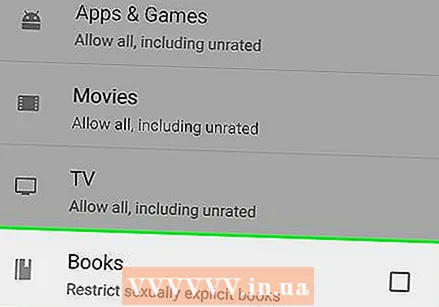 صحافة كتب أو المجلات لوضع قيود على المحتوى المكتوب. من الممكن تقييد محتوى البالغين في الكتب والمجلات التي تم تنزيلها.
صحافة كتب أو المجلات لوضع قيود على المحتوى المكتوب. من الممكن تقييد محتوى البالغين في الكتب والمجلات التي تم تنزيلها.  ضع علامة في المربع الفارغ
ضع علامة في المربع الفارغ  صحافة موسيقى لوضع قيود على تنزيلات الموسيقى وشرائها. يمكنك اختيار تقييد الموسيقى بمحتوى صريح هنا.
صحافة موسيقى لوضع قيود على تنزيلات الموسيقى وشرائها. يمكنك اختيار تقييد الموسيقى بمحتوى صريح هنا.  ضع علامة في المربع الفارغ
ضع علامة في المربع الفارغ  اضغط على زر العودة
اضغط على زر العودة 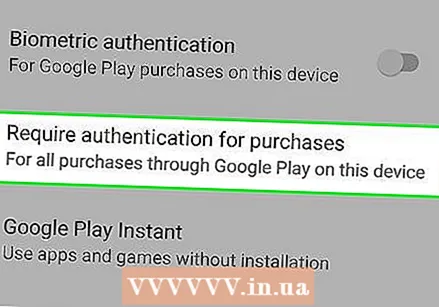 صحافة المصادقة مطلوبة للمشتريات تحت "تحكم المستخدم". هذا الخيار موجود ضمن "المراقبة الأبوية" في قائمة الإعدادات.
صحافة المصادقة مطلوبة للمشتريات تحت "تحكم المستخدم". هذا الخيار موجود ضمن "المراقبة الأبوية" في قائمة الإعدادات.  يختار لجميع المشتريات على هذا الجهاز في النافذة المنبثقة. عند تحديد هذا الخيار ، فإن أي عملية شراء مدفوعة على متجر Google Play سوف تتطلب تأكيدًا بكلمة مرور.
يختار لجميع المشتريات على هذا الجهاز في النافذة المنبثقة. عند تحديد هذا الخيار ، فإن أي عملية شراء مدفوعة على متجر Google Play سوف تتطلب تأكيدًا بكلمة مرور.
الطريقة 2 من 2: إنشاء ملفات تعريف ذات قيود
 افتح قائمة الإعدادات
افتح قائمة الإعدادات 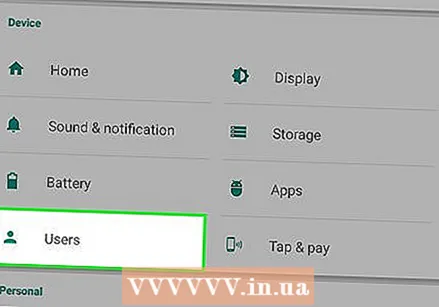 انتقل لأسفل واضغط المستخدمون. يوجد هذا الخيار عادةً تحت عنوان "DEVICE" في قائمة الإعدادات. سيؤدي هذا إلى فتح قائمة يمكنك من خلالها إضافة ملفات تعريف مستخدم جديدة.
انتقل لأسفل واضغط المستخدمون. يوجد هذا الخيار عادةً تحت عنوان "DEVICE" في قائمة الإعدادات. سيؤدي هذا إلى فتح قائمة يمكنك من خلالها إضافة ملفات تعريف مستخدم جديدة. 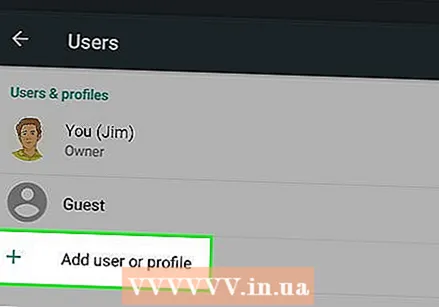 صحافة + إضافة مستخدم جديد أو ملف تعريف في صفحة المستخدمين. سيعرض هذا أنواع المستخدمين المتاحة في نافذة منبثقة جديدة.
صحافة + إضافة مستخدم جديد أو ملف تعريف في صفحة المستخدمين. سيعرض هذا أنواع المستخدمين المتاحة في نافذة منبثقة جديدة. 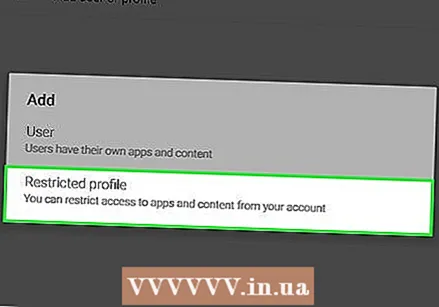 يختار الملف مع القيود في النافذة المنبثقة. سيؤدي هذا إلى إنشاء ملف تعريف مستخدم جديد مع قيود.
يختار الملف مع القيود في النافذة المنبثقة. سيؤدي هذا إلى إنشاء ملف تعريف مستخدم جديد مع قيود.  اضغط على اسم في الأعلى الملف الشخصي الجديد. سيسمح لك ذلك بتعيين اسم لهذا الملف الشخصي مع قيود.
اضغط على اسم في الأعلى الملف الشخصي الجديد. سيسمح لك ذلك بتعيين اسم لهذا الملف الشخصي مع قيود.  أدخل اسمًا للملف الشخصي المقيد. اكتب اسم مستخدم لهذا الملف الشخصي المقيد الجديد ، ثم اضغط على "موافق" للتأكيد.
أدخل اسمًا للملف الشخصي المقيد. اكتب اسم مستخدم لهذا الملف الشخصي المقيد الجديد ، ثم اضغط على "موافق" للتأكيد.  ضع جميع التطبيقات التي تريد السماح لها بالوضع "تشغيل". اضغط على مفتاح التبديل "إيقاف" بجوار التطبيقات التي تريد السماح بها في الملف الشخصي المقيد واضبطها على "تشغيل".
ضع جميع التطبيقات التي تريد السماح لها بالوضع "تشغيل". اضغط على مفتاح التبديل "إيقاف" بجوار التطبيقات التي تريد السماح بها في الملف الشخصي المقيد واضبطها على "تشغيل". - إذا كان لديك أيقونة بثلاثة أسطر
 اضغط على زر الرجوع في أعلى اليسار
اضغط على زر الرجوع في أعلى اليسار  في قائمة "المستخدمون" ، اضغط على ملف التعريف المقيد. نتيجة لذلك ، ستتم مطالبة نافذة منبثقة لتأكيد إعداد ملف التعريف هذا.
في قائمة "المستخدمون" ، اضغط على ملف التعريف المقيد. نتيجة لذلك ، ستتم مطالبة نافذة منبثقة لتأكيد إعداد ملف التعريف هذا. 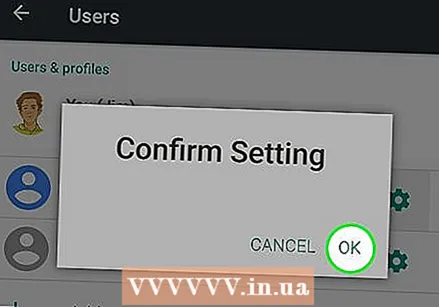 صحافة نعم في نافذة التأكيد المنبثقة. سيؤدي هذا إلى تعيين ملف التعريف المقيد الجديد على جهاز Android الخاص بك ويعيدك إلى شاشة القفل.
صحافة نعم في نافذة التأكيد المنبثقة. سيؤدي هذا إلى تعيين ملف التعريف المقيد الجديد على جهاز Android الخاص بك ويعيدك إلى شاشة القفل. - يمكنك النقر فوق أيقونة الملف الشخصي المقيد في الجزء السفلي من شاشة القفل لاستخدامه ، أو يمكنك النقر فوق رمز المسؤول هنا لإدخال رمز القفل الخاص بك واستخدام حسابك الخاص.
- إذا كان لديك أيقونة بثلاثة أسطر
نصائح
- تتيح أجهزة Android اللوحية إنشاء ملفات تعريف مع قيود للتحكم في الوصول إلى تطبيقات معينة. يجب أن تكون هذه الميزة متاحة في إصدارات Android 4.2 أو الأحدث.
- تتوفر جميع أنواع تطبيقات الرقابة الأبوية التابعة لجهات خارجية على متجر Play ، سواء المجانية أو المدفوعة. يمكن أن يكون لكل تطبيق وظائف مختلفة ، ولكن معظم التطبيقات ستنشئ ببساطة ملفًا شخصيًا به قيود أو رمز PIN عبر التطبيق نفسه بدلاً من قائمة الإعدادات.